Notice PHILIPS 241P4LRYES
Liens commerciaux

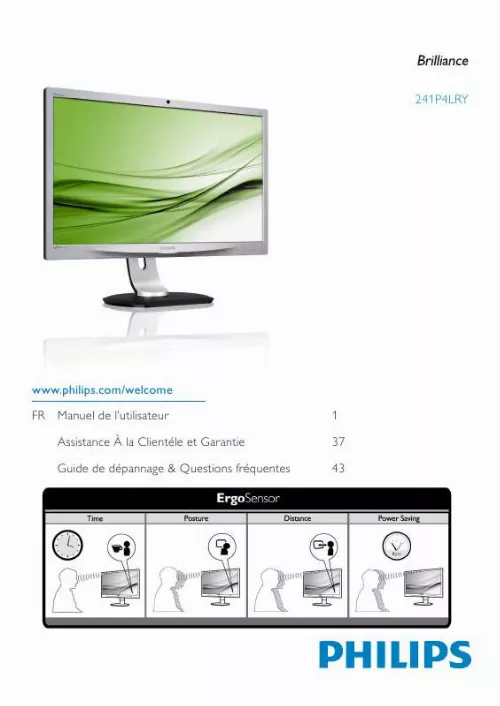
Extrait du mode d'emploi PHILIPS 241P4LRYES
Les instructions détaillées pour l'utilisation figurent dans le Guide de l'utilisateur.
Vous pouvez choisir entre six modes différents. La fonction d'affichage des menus à l'écran (OSD) est présente avec tous les moniteurs de Philips. Elle permet à l'utilisateur final d'effectuer des réglages d'écran ou de sélectionner directement les fonctions du moniteur par le biais d'une fenêtre d'instructions apparaissant à l'écran. Une interface conviviale, semblable à celle reproduite ci-après, apparaît : Le menu OSD Vous trouverez ci-dessous une vue d'ensemble de la structure de l'affichage sur écran. Vous pourrez par la suite l'utiliser comme référence lorsque vous voudrez plus tard revenir aux différents réglages. Instructions simples et basiques sur les touches de contrôle Dans le menu OSD ci-dessus, l'utilisateur peut appuyer sur les touches situées sur le pourtour du moniteur pour déplacer le curseur, sur OK pour confirmer un choix ou effectuer une modification. 6 2. Installation du moniteur Avis de résolution Ce moniteur a été conçu pour fonctionner de manière optimale à sa résolution native, qui est 1920×1080 à 60Hz. Quand le moniteur est allumé à une autre résolution, le message d'alerte suivant s'affiche à l'écran : Pour des résultats optimaux, utilisez la résolution 1920×1080 à 60Hz. L'affichage du message d'alerte de résolution native peut être désactivé à partir de Setup (Configuration) dans le menu d'affichage à l'écran (OSD). 3 Enlever le support du socle et le socle Déposer la base Condition : Pour des montages VESA standard Remarque Ce moniteur utilise une interface de montage conforme à VESA de 100mm x 100mm. Posez le moniteur face à terre sur une surface douce en faisant attention à ne pas rayer ou abîmer l'écran. SmartImage propose des préréglages qui vous permettent d'optimiser l'affichage de différents types de contenu en ajustant dynamiquement la luminosité, le contraste, la couleur et la netteté en temps réel. Qu'il s'agisse de travaux sur des applications de texte, d'affichage d'images ou de visualisation d'un clip vidéo, SmartImage de Philips vous propose un moniteur avec des performances optimisées. Pourquoi en ai-je besoin ? Vous attendez de votre moniteur un affichage optimisé de tous vos types favoris de contenu. Le logiciel SmartImage ajuste dynamiquement la luminosité, le contraste, la couleur et la netteté en temps réel pour une expérience de visionnage améliorée avec votre moniteur. [...] Notes, mises en garde et avertissements Tout au long de ce guide, des blocs de texte pourront être accompagnés d'une icône et imprimés en caractères gras ou en italiques. Ces blocs contiennent des notes, des mises en garde ou des avertissements. Ils sont utilisés de la façon suivante : Remarque Cette icône indique l'existence d'informations et de conseils importants vous aidant à mieux utiliser votre ordinateur. Attention Cette icône indique l'existence d'informations vous expliquant comment éviter l'endommagement potentiel de votre matériel ou la perte de données. Avertissements Cette icône indique qu'il existe un risque de blessures et vous explique comment éviter le problème. Il se peut que des avertissements apparaissent sous des formats différents et ne soient pas accompagnés d'icônes. Dans ces cas-là, la présentation spécifique de l'avertissement est dictée par les autorités chargées des réglementations. 3 Mise au rebut du produit et des matériaux d'emballage Waste Electrical and Electronic EquipmentWEEE Recycling Information for Customers Your display is manufactured with high quality materials and components which can be recycled and reused. Posez le moniteur face à terre sur une surface douce et plane en faisant attention à ne pas rayer ou abîmer l'écran. S'attache sur la base dans le zone de montage VESA. 2 Utilisation du moniteur 3 9 Verrou antivol Kensington Entrée VGA Entrée DVI-D Display port Entrée audio Entrée d'alimentation CA Interrupteur zéro alimentation USB descendant USB montant Prise écouteurs 7 6 5 4 2 1 Description de la vue de face du produit Mise sous tension (ON) et hors tension (OFF) du moniteur. Mettez votre ordinateur hors tension et débranchez son câble d'alimentation. Connectez le câble de signal du moniteur au connecteur vidéo situé à l'arrière de votre ordinateur. connectez le câble audio du PC sur le connecteur audio à l'arrière de votre ordinateur. Insérez les câbles d'alimentation de votre ordinateur et du moniteur dans une prise secteur. Connectez le port USB amont sur le moniteur et sur le port USB de votre ordinateur avec un câble USB. Le port USB aval est maintenant prêt pour le branchement de n'importe quel périphérique USB. Mettez votre ordinateur et le moniteur sous tension. Si le moniteur affiche une image, cela signifie que l'installation est terminée. Retourne au niveau précédent du menu OSD. [...]..
Téléchargez votre notice ! Téléchargement gratuit et sans inscription de tous types de documents pour mieux utiliser votre ecran PHILIPS 241P4LRYES : mode d'emploi, notice d'utilisation, manuel d'instruction. Cette notice a été ajoutée le Mardi 5 Mai 2012.
Vous pouvez télécharger les notices suivantes connexes à ce produit :



